Reklama
 Launchy, predtým uvedené ako alternatíva ponuky Štart systému Windows Najlepšie alternatívy k ponuke Štart systému Windows Čítaj viac , je výkonný spúšťač založený na stlačení klávesov pre váš počítač so systémom Windows. Pomocou Launchy môžete spúšťať programy, prezerať súbory a priečinky, pristupovať k záložkám a vykonávať ďalšie podobné úlohy.
Launchy, predtým uvedené ako alternatíva ponuky Štart systému Windows Najlepšie alternatívy k ponuke Štart systému Windows Čítaj viac , je výkonný spúšťač založený na stlačení klávesov pre váš počítač so systémom Windows. Pomocou Launchy môžete spúšťať programy, prezerať súbory a priečinky, pristupovať k záložkám a vykonávať ďalšie podobné úlohy.
V tomto príspevku hovorím o tom, ako môžete program Launchy používať na to, aby ste zostali produktívnejší počas celého dňa. Ver mi, akonáhle sa to dostaneš na kĺb, už sa už nikdy nedotkneš ikon ani úvodnej ponuky. Je to len skaly. Predtým, ako ju začnete používať, pozrime sa na niektoré základné možnosti konfigurácie, ktoré môžete zmeniť, aby ste pre vás Launchy mohli pracovať lepšie.
Inštalácia a základná konfigurácia
Stačí zobrať inštalátora z na stránku Sourceforge, nainštalujte Launchy a ak inštalácia prebehla hladko - je pravdepodobné, že neuvidíte nič nové. Žiadna ikona na paneli úloh. Žiadne viditeľné okná. Áno, naozaj nič. Kým nestlačíte klávesy ALT + SPACE spolu.
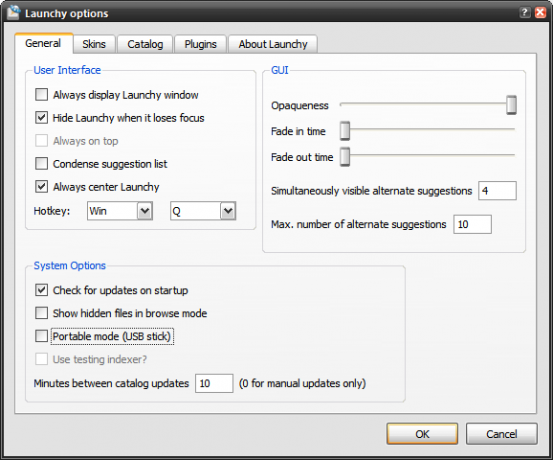
Teraz môžete pravým tlačidlom myši kliknúť na políčko Launchy a nakonfigurovať jeho správanie tak, že prejdete na možnosti. Nechajte začiarknuté prvú možnosť, ak chcete, aby sa Launchy zobrazovala stále. Avšak neodporúčam to, pretože by to prerušilo vaše používanie iných aplikácií / okien. Klávesovú skratku môžete samozrejme upraviť podľa vášho želania - stačí zmeniť hotkey voľba.
Úrovne priehľadnosti môžete nastaviť aj z možností GUI. Launchy poskytuje aj alternatívne návrhy, ak ste zadali neznámy názov programu, môžete nastaviť, koľko takýchto položiek sa má zobraziť.
Z Skins na karte Launchy si môžete vybrať z niekoľkých vzhľadov, aby sa s ňou spojila s vašou pracovnou plochou. Používateľom vytvorené vzhľady sú dostupné na DeviantArt.com a tiež z internetu Fórum fóra Sourceforge.
Konfigurovať indexovanie
Aby ste mohli programy skutočne používať, musíte ich indexovať. V predvolenom nastavení Launchy indexuje priečinok ponuky Štart, pretože tam je väčšina programov. Ak však chcete mať možnosť spustiť svoje programy alebo súbory, musíte Launchy povedať, kde sú.
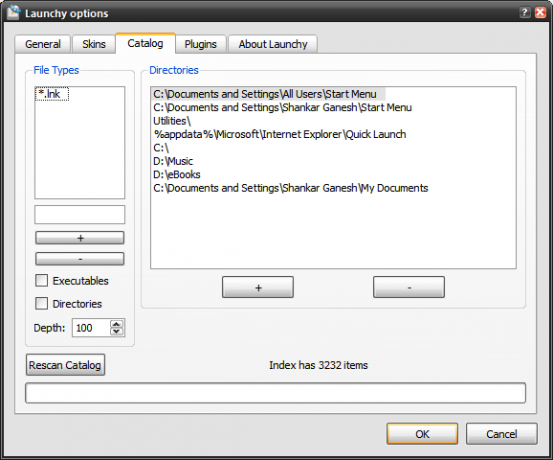
Na tento účel použite Katalóg kartu a používať + pridať bežne používané adresáre do indexu Launchy. Musíte tiež určiť, ktoré súbory je potrebné indexovať - možno budete chcieť indexovať svoje hudobné súbory, ale nie vaše súbory .dll. Môžete zadať pomocou Typy súborov box.
Začiarknutím možnosti Spustiteľné súbory sa rozhodnete indexovať všetky súbory s príponou .exe (zvyčajne ide o softvérové programy nainštalované v počítači).
Keď s tým skončíte, stačí kliknúť Znovu prehľadať katalóg a teraz mal Launchy dostať všetky informácie o vašich programoch a súboroch do svojho indexu. Aj dosť rýchlo!
Používanie Launchy
Poďme s Launchy. Najprv stačí stlačiť predvolenú kombináciu klávesových skratiek. Ak ste klávesovú skratku upravili pomocou nastavení, stlačte tie, pre ktoré ste sa rozhodli. Malo by sa otvoriť okno pre spustenie.
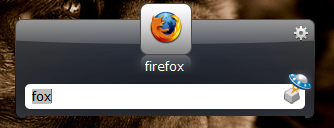 Stačí zadať niekoľko písmen názvu aplikácie a Launchy by mala okamžite zobraziť svoju ikonu v doku. Pozrite sa na snímku obrazovky vpravo. Napísal som líška a navrhol Firefox. Spustil som ju stlačením klávesu Enter
Stačí zadať niekoľko písmen názvu aplikácie a Launchy by mala okamžite zobraziť svoju ikonu v doku. Pozrite sa na snímku obrazovky vpravo. Napísal som líška a navrhol Firefox. Spustil som ju stlačením klávesu Enter
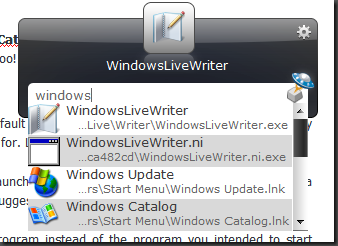
Ak ste niečo napísali a namiesto programu, ktorý ste chceli spustiť, napísali niečo iné, použite kláves „Šípka dole“ pre viac programov, ktoré zodpovedajú vášmu kľúčovému slovu. Napríklad som napísal Windows a ukázal niekoľko návrhov.
Launchy sa dá použiť aj ako jednoduchá kalkulačka a môže vykonávať základné aritmetické operácie.
Prenosné Launchy
Ak máte disk USB a je vybavený prenosnými aplikáciami, potom by ste si nemali nechať ujsť prenosnú verziu Launchy. Stačí aktivovať Prenosný režim možnosť v dialógovom okne Možnosti (pozrite si prvú snímku obrazovky v tomto príspevku).
Potom skopírujte priečinok Launchy z priečinka C: Program Files a vložte ho na jednotku USB. Launchy teraz uloží svoje konfiguračné súbory do vášho palca a bude fungovať ako prenosný launcher.
plugins
Launchy podporuje pluginy a niektoré základné pluginy už existujú a dajú sa aktivovať. Napríklad doplnok Weby indexuje vaše záložky Firefox a IE, aby ste ich mohli rýchlo otvoriť z aplikácie Launchy.
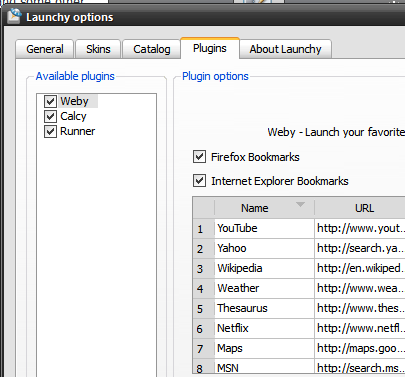
Možno nájdete ďalšie užitočné doplnky pre program Launchy tu. Skontrolujte tiež tento vynikajúci článok Lifehacker o tom, ako môžete vylepšiť Launchy ešte viac a vytvoriť zoznamy úloh, pripomienky atď.
16-ročný Techie, študent strednej školy, blogger a externý spisovateľ na voľnej nohe z Indie. Píše o počítačoch a softvéri na stránkach Killer Tech Tips.
